Kapitel 12 Verwenden des Texteditors
Dieses Kapitel beschreibt die Verwendung des Texteditors zum Erstellen kurzer Dokumente, wie beispielsweise Kurzinfos, E-Mail-Nachrichten oder Ressourcendateien.
Öffnen und Schließen des Texteditors
Es gibt mehrere Möglichkeiten, den Texteditor vom Desktop aus zu starten.
So öffnen Sie den Texteditor
-
Öffnen Sie den zusätzlichen Steuerbereich "Anwendungen“ im vorderen Steuerbereich und klicken Sie auf das Bedienelement "Texteditor“.
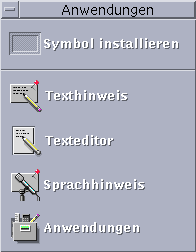
Der Texteditor läßt sich auch von der Befehlszeile aus starten, indem im Terminal-Fenster der folgende Befehl eingegeben wird:
dtpad dateiname &
Der Dateiname kann auch weggelassen werden.
Hinweis –
Falls der Pfad /usr/dt/bin in der .cshrc Datei noch nicht eingetragen ist, kann der Texteditor in der Befehlszeile über den Befehl /usr/dt/bin/dtpad aufgerufen werden.
So schließen Sie den Texteditor
Wählen Sie "Schließen“ aus dem Menü "Datei“ oder drücken Sie die Tastenkombination Alt+F4.
Hinweis –
Wenn Ihre Tastatur keine Alt-Taste besitzt, kann Ihnen Ihr Systemverwalter eine entsprechende Taste zuweisen.
Das Fenster "Texteditor“
Im Fenster "Texteditor“ können Sie Dokumente erstellen und bearbeiten. Die Titelleiste zeigt den Namen des aktuellen Dokuments an. Ein neues Dokument wird (OHNENAMEN) genannt.
Abbildung 12–1 Fenster "Texteditor“
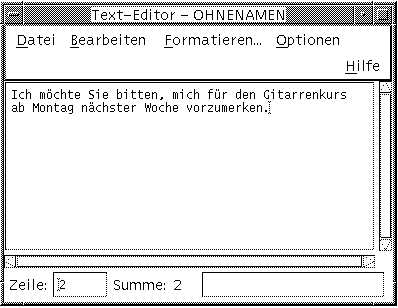
Sie können optional eine Statuszeile anzeigen, in der die Zeilenanzahl des Dokuments angegeben ist, so dass Sie in eine bestimmte Zeile springen können.
So blenden Sie die Statuszeile ein
Die Statuszeile zeigt die Zeilennummer an, in der sich der Cursor befindet, sowie die gesamte Zeilenanzahl des Dokuments. Zusätzlich enthält die Statuszeile Meldungen des Texteditors und zeigt an, ob der Überschreibmodus aktiv ist.

Wählen Sie "Statuszeile“ aus dem Menü "Optionen“. Um die Statuszeile zu entfernen, wählen Sie erneut "Statuszeile“ aus dem Menü.
Öffnen und Speichern von Dokumenten
Sie können neue Dokumente erstellen oder vorhandene Dokumente öffnen. Beim Öffnen eines Dokuments wird der Inhalt einer ausgewählten Datei im Fenster "Texteditor“ angezeigt.
Beim Speichern eines Dokuments wird der bearbeitete Inhalt in einer Datei abgelegt. Dokumente können in ihren ursprünglichen Dateien oder in neuen Dateien gespeichert werden.
Sie können den Texteditor so konfigurieren, dass er bei jedem Speichern einer Datei in der aktuellen Sitzung die jeweils vorherige Version ebenfalls in einer Datei speichert.
So erstellen Sie ein neues Dokument
Sobald der Texteditor gestartet wird, wird ein neues Dokument namens (OHNENAMEN) erstellt. Informationen zur Texteingabe in ein Dokument finden Sie im Abschnitt Eingeben von Text. Beim Speichern des Dokuments geben Sie einen neuen Dateinamen an.
Wenn Sie ein Dokument abgeschlossen haben, können Sie mit Hilfe des Befehls "Erstellen“ ein weiteres Dokument erstellen.
Wählen Sie "Erstellen“ aus dem Menü "Datei“.
Der Inhalt des Fensters "Texteditor“ wird gelöscht und ein neues Dokument erstellt. Haben Sie das aktuelle Dokument nicht gespeichert, erscheint ein Dialogfenster, in dem Sie das Dokument speichern können.
So speichern Sie ein Dokument in einer neuen Datei
-
Wählen Sie "Sichern als“ aus dem Menü "Datei“.
Das Dialogfenster "Sichern als“ listet die Dateien und Ordner auf, die sich im aktuellen Ordner befinden. Das Dokument kann im aktuellen Ordner, einem Unterordner oder einem anderen angegebenen Ordner gespeichert werden.
Wenn Sie die Option "Zeilenumbruch an Fenster anpassen“ verwenden, enthält das Dialogfenster eine zusätzliche Auswahlmöglichkeit zur Handhabung von Zeilenenden. Ist "Zeilenumbruch an Fenster anpassen“ ausgeschaltet, fehlt diese Option im Dialogfenster. (Weitere Informationen finden Sie im Abschnitt Verwenden der Option "Zeilenumbruch an Fenster anpassen“).
Abbildung 12–2 Dialogfenster "Sichern als“
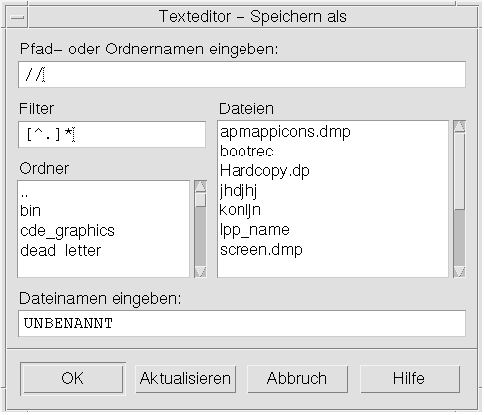
-
Optional: Wenn Sie die Datei nicht im aktuellen Ordner speichern möchten, wählen Sie einen Unterordner aus oder geben Sie einen anderen Ordner an.
-
Wählen Sie zum Speichern der Datei in einem Unterordner einen Unterordner in der Ordnerliste aus und drücken Sie die Eingabetaste.
-
Wählen Sie zum Speichern der Datei in einem anderen Ordner das Symbol .. (Höher) aus, um in einen Ordner zu wechseln oder seinen Pfadnamen in das Feld "Pfad- oder Ordnernamen eingeben“ einzugeben.
-
-
Geben Sie in das Feld "Dateinamen eingeben“ einen neuen Dateinamen ein.
-
Drücken Sie die Eingabetaste oder klicken Sie auf "OK“.
Hinweis –
Um ein Dokument auf eine bereits geladene Diskette zu speichern, wählen Sie /floppy/disketten_name über die Menütaste am Ende des Textfeldes aus und geben Sie einen Pfad- oder Ordnernamen ein. Geben Sie in das Textfeld "Dateinamen eingeben“ einen Namen für die Datei ein und klicken Sie auf "OK“.
So speichern Sie ein Dokument in der ursprünglichen Datei
Um die Arbeit zu speichern, wählen Sie "Speichern“ aus dem Menü "Datei“ und fahren Sie mit der Bearbeitung des Dokuments fort.
Haben Sie die Option "Zeilenumbruch an Fenster anpassen“ verwendet, enthält das Dialogfenster "Speichern“ eine zusätzliche Wahlmöglichkeit zur Handhabung der Zeilenenden. (siehe Verwenden der Option "Zeilenumbruch an Fenster anpassen“).
Öffnen eines vorhandenen Dokuments
Sie können auf ein vorhandenes Dokument zugreifen, indem Sie:
-
Es im Texteditor öffnen.
-
Das Dateisymbol im Dateimanager auswählen und im Menü "Ausgewählt“ auf die Option "Öffnen“ klicken.
-
Auf das Dateisymbol im Dateimanager doppelklicken.
-
Das Dateisymbol des Dokuments auf das Bedienelement für den Texteditor im vorderen Steuerbereich ziehen.
So öffnen Sie ein vorhandenes Dokument aus dem Texteditor heraus
-
Wählen Sie "Öffnen“ aus dem Menü "Datei“.
Das Dialogfenster "Datei öffnen“ listet Dateien und Ordner im aktuellen Ordner auf. Sie können die aufgelisteten Dokumente entweder durchblättern oder in einen neuen Ordner wechseln, um andere Dateien Ihres Systems zu suchen.
Abbildung 12–3 Dialogfenster "Datei öffnen“
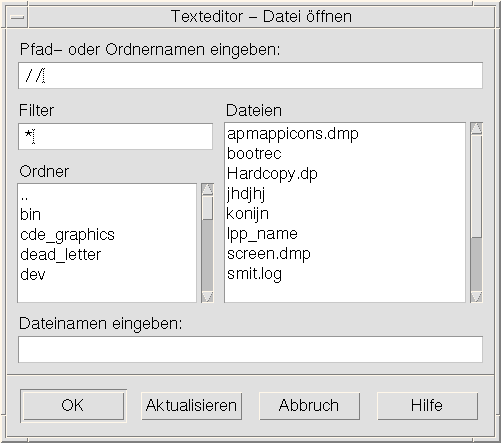
-
Wählen Sie den Namen des gewünschten Dokuments aus oder geben Sie den Dokumentnamen in das Feld "Dateinamen eingeben“ ein.
-
Drücken Sie die Eingabetaste oder klicken Sie auf "OK“.
Hinweis –Sie können auch diese Tastenkombination verwenden: Doppelklicken Sie im Dialogfenster auf den Dokumentnamen.
Hinweis –Um eine Datei von einer bereits geladenen CD-ROM oder Diskette zu speichern, wählen Sie /cdrom/cd_name oder /floppy/disketten_name über die Menütaste am Ende des Textfeldes aus und geben Sie einen Pfad- oder Ordnernamen ein. Wählen Sie den Dateinamen aus und klicken Sie auf "OK“.
So öffnen Sie ein vorhandenes Dokument aus dem Dateimanager heraus
-
Zeigen Sie das Dateisymbol des Dokuments in einem Dateimanagerfenster an.
Abbildung 12–4 Symbol einer Dokumentdatei
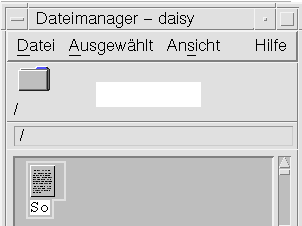
-
Öffnen Sie das Dokument auf eine der folgenden Arten:
-
Doppelklicken Sie auf das Dokument.
-
Wählen Sie das Dokument aus und wählen Sie anschließend "Öffnen“ aus dem Menü "Ausgewählt“ des Dateimanagers aus.
-
Arbeiten mit Sicherungsversionen
Sie können den Texteditor so konfigurieren, dass er bei jedem Speichern einer Datei in der aktuellen Sitzung die jeweils vorherige Version ebenfalls in einer Datei speichert. Die entsprechenden Einstellungen sind im Element "Sicherungskopie“ des Menüs "Optionen“ verfügbar. Standardmäßig ist die Option zur Sicherung der vorherigen Version deaktiviert. Damit wird bei jedem Ausführen des Texteditors wieder die Standardeinstellung verwendet.
Wenn der Texteditor für das Sichern der jeweils vorherigen Version konfiguriert ist, kopiert er beim Sichern einer Datei die Originaldatei zunächst unter einem neuen Dateinamen (dem ursprünglichen Dateinamen mit einem angehängten Prozentzeichen "%“) und sichert dann die bearbeitete Datei unter dem ursprünglichen Dateinamen.
Wiederherstellen der vorherigen Version einer Datei
Sie können die zuvor gesicherte Version einer Datei wie folgt wiederherstellen:
-
Wählen Sie "Öffnen“ aus dem Menü "Datei“.
Das Dialogfenster "Datei öffnen“ des Texteditors wird geöffnet.
-
Durchsuchen Sie den Ordner, in dem sich die betreffende Datei befindet und wählen Sie die Sicherungsdatei aus (d. h. den Dateinamen mit dem angehängten Prozentzeichen "%“).
Der Texteditor öffnet die Datei.
-
Verwenden Sie den Befehl "Sichern als“, wenn Sie die aktuelle Datei mit der vorherigen Version überschreiben möchten.
Damit enthält die aktuelle Datei den Inhalt der vorherigen Version.
Eingeben von Text
Während der Erstellung eines Dokuments geben Sie Text ein und bearbeiten Text. Ein Cursor (I) zeigt dabei die aktuelle Position an. Zeichen werden eingefügt, es sei denn, Sie haben den Überschreibmodus aktiviert. (Weitere Informationen finden Sie im Abschnitt So stellen Sie den Überschreibmodus ein.
So geben Sie neuen Text ein
Klicken Sie in das Dokument und beginnen Sie mit der Texteingabe.
Um eine neue Zeile zu beginnen, drücken Sie die Eingabetaste. Mit der Option "Zeilenumbruch an Fenster anpassen“ können Sie auch den automatischen Textumbruch am Fensterrand veranlassen.
Um einen neuen Absatz zu beginnen, drücken Sie zweimal die Eingabetaste.
Verwenden der Option "Zeilenumbruch an Fenster anpassen“
Die Funktion "Zeilenumbruch an Fenster anpassen“ steuert den automatischen Zeilenumbruch, damit die Zeilen in das Fenster passen. Wenn "Zeilenumbruch an Fenster anpassen“ aktiviert ist, werden die Zeilen automatisch am Fensterrand umgebrochen. Da diese Zeilenumbrüche dynamisch sind, wird der Text, wenn die Fenstergröße verändert wird, automatisch an die neue Fensterbreite angepaßt.
Beim Sichern des Dokuments können Sie festlegen, ob die zusätzlich eingefügten Zeilenumbrüche mitgespeichert werden sollen oder nicht. Beim Speichern eines Dokuments wird eine der folgenden Optionen ausgewählt:
-
Fügen Sie ein Zeilenumbruchzeichen an das Ende jeder umbrochenen Zeile ein, um jedes Zeilenende so zu erhalten, wie es aktuell angezeigt wird.
-
Sie können auch nur die Zeilenumbrüche erhalten, die durch das Drücken der Eingabetaste eingegeben wurden.

So schalten Sie die Option "Zeilenumbruch an Fenster anpassen“ ein oder aus
Um "Zeilenumbruch an Fenster anpassen“ zu aktivieren, wählen Sie die entsprechende Option im Menü "Optionen“ aus. Um "Zeilenumbruch an Fenster anpassen“ zu deaktivieren, wählen Sie die Option erneut aus.
Eingeben von Sonderzeichen
Verschiedene Systeme verwenden oft bestimmte Tastenkombinationen zur Eingabe von Sonderzeichen (siehe Eingeben von Sonderzeichen).
In manchen Fällen kann eine Tastenkombination vom Texteditor reserviert sein. Daher könnte es zum Beispiel vorkommen, dass ein mnemonisches Zeichen des Texteditors zum Einblenden eines Menüs im Konflikt mit einer Tastenkombination steht, die Sie gerade auf der Tastatur verwenden möchten. Um das korrekte Zeichen einzugeben, kann es daher nötig sein, die reservierte Tastenkombination außer Kraft zu setzen, indem vor der Tastenkombination Strg+Q gedrückt wird.
Verschieben des Cursors in einem Dokument
Während der Texteingabe und -bearbeitung wird der Cursor mit der Maus und den Cursortasten der Tastatur verschoben. Sie verschieben den Cursor mit der Maus, indem Sie den Zeiger an eine einer neue Position im Dokument verschieben und die linke Maustaste drücken.
Sie können auch die Cursorbewegungstasten der Tastatur verwenden:
|
Taste |
Cursorbewegung |
|---|---|
|
Nach-Oben-Taste |
Eine Zeile aufwärts |
|
Nach-Unten-Taste |
Eine Zeile abwärts |
|
Nach-Links-Taste |
Ein Zeichen nach links |
|
Nach-Rechts-Taste |
Ein Zeichen nach rechts |
|
Strg+Nach-Links-Taste |
Bewegung nach links zum vorherigen Wort |
|
Strg+Nach-Rechts-Taste |
Bewegung nach rechts zum nächsten Wort |
|
Pos1 |
Anfang der aktuellen Zeile |
|
Ende |
Ende der aktuellen Zeile |
|
Strg+Nach-Oben-Taste |
Anfang des vorangegangenen Absatzes |
|
Strg+Nach-Unten-Taste |
Anfang des nächsten Absatzes |
|
Strg+Pos1 |
Anfang des Dokuments |
|
Strg+Ende |
Ende des Dokuments |
|
Strg+G |
Bewegung zum Zeilenfeld in der Statuszeile |
Hinweis –
Verwenden Sie eine Tastatur mit anderen Bezeichnungen, dann sollten Sie den Systemverwalter nach den entsprechenden Tasten fragen.
So wechseln Sie in eine bestimmte Zeile
-
Blenden Sie die Statuszeile an. (Weitere Informationen hierzu finden Sie im Abschnitt So blenden Sie die Statuszeile ein).
-
Drücken Sie die Tastenkombination Strg+G oder klicken Sie in der Statuszeile auf das Feld "Zeile“.
-
Geben Sie die gewünschte Zeilennummer ein und drücken Sie die Eingabetaste.
So blättern Sie durch ein Dokument
Durch Auswählen und Ziehen der vertikalen Bildlaufleiste können Sie weiteren Text anzeigen. Verwenden Sie die horizontale Bildlaufleiste, um lange Zeilen anzuzeigen.
Sie können auch folgende Tasten verwenden:
|
Taste |
Blättern |
|---|---|
|
Taste Bild auf |
Eine Seite zurück |
|
Taste Bild ab |
Eine Seite weiter |
|
Strg+Bild auf |
Eine Seite nach links |
|
Strg+Bild ab |
Eine Seite nach rechts |
Auswählen von Text
Bevor Sie Bearbeitungsbefehle wie Ausschneiden und Einfügen verwenden können, müssen Sie den gewünschten Text auswählen. Sie können Text mit der Maus oder der Tastatur auswählen.
So wählen Sie Text mit der Maus aus
-
Klicken Sie auf den Anfang des auszuwählenden Textes.
-
Drücken und halten Sie die linke Maustaste und ziehen Sie die Maus zum gewünschten Textende.
Wenn Sie die Auswahl eines Texts aufheben möchten, klicken Sie in einen beliebigen Bereich des Fensters.
Hinweis –Sie können eine bereits getroffene Auswahl ändern, indem Sie die Maus bei gedrückter Umschalttaste und linker Maustaste vorwärts oder rückwärts ziehen, um die gewünschte Menge des ausgewählten Texts festzulegen. Sie können auch die Umschalttaste gedrückt halten und die Auswahl mit der Nach-Links-/Nach-Rechts-Taste verändern.
Die folgenden Kurzbefehle zur Textauswahl können ebenfalls verwendet werden:
|
Wort |
Auf ein Wort doppelklicken |
|
Zeile |
Einmal in die Zeile klicken |
|
Gesamter Text |
Viermal in den Text klicken |
Zusatzauswahl
Diese Methode ermöglicht das Ersetzen eines ausgewählten Texts durch eine andere Textauswahl, die als Ersetzungstext verwendet wird.
So ersetzen Sie Text mit Hilfe einer Zusatzauswahl
-
Wählen Sie den zu ersetzenden Text aus.
-
Platzieren Sie den Zeiger an den Anfang des Textes, der den ausgewählten Text ersetzen soll. Ziehen Sie die Maus bei gedrückter Alt-Taste und mittlerer Maustaste zum Ende des Textes, den Sie verwenden möchten.
Der Text wird unterstrichen angezeigt.
Hinweis –Wenn Ihre Tastatur keine Alt-Taste besitzt, kann Ihnen Ihr Systemverwalter die entsprechende Taste mitteilen.
-
Lassen Sie die Alt-Taste und die Maustaste wieder los.
Der ausgewählte Text wird nun mit dem unterstrichenen Text überschrieben.
So wählen Sie Text mit Hilfe der Tastatur aus
|
Auszuwählender Text |
Aktion |
|---|---|
|
Textblock |
Verschieben des Cursors an den Anfang des Textblocks. Halten Sie die Umschalttaste und die Nach-Links-/Nach-Rechts-Taste gedrückt, um den Cursor an das Ende des Textblocks zu verschieben. |
|
Cursor an Zeilenanfang |
Umschalttaste+Pos1 |
|
Cursor an Zeilenende |
Umschalttaste+Ende |
|
Cursor an Absatzanfang |
Umschalttaste+Strg+Nach-Oben-Taste |
|
Cursor an Absatzende |
Umschalttaste+Strg+Nach-Unten-Taste |
|
Cursor an Dokumentanfang |
Umschalttaste+Strg+Pos1 |
|
Cursor an Dokumentende |
Umschalttaste+Strg+Ende |
|
Gesamter Text |
Strg+/ |
|
Auswahl des gesamten Texts aufheben |
Strg+\ |
Textbearbeitung
Kleinere Textänderungen können Sie mit den Bearbeitungstasten vornehmen. Sie können auch Textteile kopieren, löschen oder verschieben, ein Wort oder eine Phrase suchen oder die Rechtschreibung im Dokument überprüfen.
Bearbeitungstasten
|
Taste |
Aktion |
|---|---|
|
Rücktaste |
Löscht das Zeichen vor dem Cursor. |
|
Löschen |
Löscht das Zeichen nach dem Cursor. |
|
Strg+Rücktaste |
Löscht das vorangehende Wort. |
|
Umschalttaste+Rücktaste |
Löscht alle Zeichen vom Cursor bis zum Zeilenanfang. |
|
Strg+Entf |
Löscht alle Zeichen vom Cursor bis zum Ende der aktuellen Zeile. |
|
Einfügen |
Schaltet zwischen Überschreib- und Einfügemodus um. |
Menükurzwahltasten
Sie können folgende Kurzwahltasten beim Bearbeiten verwenden:
Tabelle 12–1 Kurzwahltasten|
Steuertaste+C |
Ausgewählten Text kopieren. |
|
Strg+X |
Ausgewählten Text ausschneiden. |
|
Strg+V |
Ausgewählten Text einfügen. |
|
Strg+F |
Text suchen/ändern. |
|
Strg+Z |
Befehle zum Ausschneiden, Löschen, Leeren, Kopieren oder Einfügen rückgängig machen. |
UNIX-Tastenbelegungen
UNIX® Tastenverknüpfungen ermöglichen die Verwendung erweiterter Emacs-Tasten wie z. B. Alt+B (ein Wort zurück) oder Strg+N (nächste Zeile) im Texteditor. Um UNIX-Tastenbelegungen (sie sind standardmäßig ausgeschaltet) zu aktivieren, bearbeiten Sie eine Datei aus dem Home-Verzeichnis.
So aktivieren Sie UNIX-Tastenbelegungen
-
Fügen Sie die folgende Zeile in die Datei .Xdefaults im Home-Verzeichnis ein:
#include "/usr/dt/app-defaults/sprache/UNIXbindings"
Ersetzen Sie die Variable "sprache“ durch den Namen Ihrer Sprachumgebung.
Falls die Datei .Xdefaults nicht vorhanden ist, erstellen Sie diese Datei in Ihrem Home-Verzeichnis.
-
Melden Sie sich von der aktuellen Sitzung ab.
-
Melden Sie sich an und starten Sie den Texteditor erneut.
Einige Menüdirektaufrufe des Texteditors führen zu Konflikten mit UNIX-Tastenbelegungen. Wenn die UNIX-Tastenbelegungen aktiviert sind, enthält der Texteditor daher für die folgenden Befehle alternative Menükurzbefehle:
Befehl
Alternativer Menükurzbefehl
Suchen/Ersetzen (Strg+F)
Strg+S
Einfügen (Strg+V)
Umschalttaste+Einfg
Drucken (Strg+P)
Kein alternativer Kurzbefehl verfügbar
Rückgängig (Strg+Z)
Strg+_
Um diese Menükurzbefehle zu ändern, kopieren Sie den Inhalt der Datei /usr/dt/app-defaults/language/UNIXbindings in die Datei .Xdefaults und nehmen Sie die Änderungen vor.
Hinweis –Werden UNIX-Tastenbelegungen verwendet, löscht die Entf-Taste das dem Cursor vorangegangene Zeichen anstatt des folgenden Zeichens.
So stellen Sie den Überschreibmodus ein
Während des Schreibens werden neue Zeichen eingefügt. Wenn Sie vorhandene Zeichen überschreiben möchten, wechseln Sie in den Überschreibmodus.
-
Wählen Sie "Überschreibmodus“ aus dem Menü "Optionen“ aus. Um wieder zum Einfügemodus zurückzukehren, wählen Sie nochmals den Überschreibmodus aus.
-
Sie können auch mit der Einfügetaste zwischen dem Einfüge- und dem Überschreibmodus umschalten.
Wenn der Überschreibmodus aktiv ist, wird der Cursor als Block angezeigt. Wenn Sie den Überschreibmodus häufig verwenden, sollten Sie die Statuszeile einblenden (siehe Abschnitt So blenden Sie die Statuszeile ein), da sie anzeigt, ob der Überschreibmodus ein- oder ausgeschaltet ist.
So überschreiben Sie Text
-
Wählen Sie den Text aus.
-
Geben Sie den neuen Text ein.
Sie können den Überschreibmodus auch aus dem Menü "Optionen“ auswählen, damit der Einfügemodus ausgeschaltet wird und der Text direkt überschrieben werden kann.
So löschen Sie Text
-
Wählen Sie den Text aus.
-
Wählen Sie "Löschen“ aus dem Menü "Bearbeiten“ oder drücken Sie die Löschtaste.
Gelöschter Text kann nicht eingefügt werden. Er kann jedoch mit dem Befehl "Rückgängig machen“ wiederhergestellt werden (siehe So machen Sie einen Bearbeitungsvorgang rückgängig).
Wenn Sie den zu löschenden Text an einer anderen Position einfügen möchten, verwenden Sie den Befehl "Ausschneiden“. (Weitere Informationen finden Sie im Abschnitt So machen Sie einen Bearbeitungsvorgang rückgängig).
So entfernen (leeren) Sie Text
Der Befehl "Leeren“ ersetzt den ausgewählten Text durch Leerzeichen und Leerzeilen.
So machen Sie einen Bearbeitungsvorgang rückgängig
Wählen Sie "Rückgängig machen“ aus dem Menü "Bearbeiten“ oder drücken Sie die Tastenkombination Strg+Z.
Diese Funktion macht den letzten Ausschneide-, Einfüge-, Leer-, Lösch- oder Formatierungsvorgang rückgängig.
So kopieren Sie Text
-
Wählen Sie den zu kopierenden Text.
-
Wählen Sie "Kopieren“ aus dem Menü "Bearbeiten“ oder drücken Sie die Tastenkombination Strg+C.
Eine Kopie des Textes wird in einer Zwischenablage gespeichert. Dort kann auf den Text zugriffen oder er kann durch andere Anwendungen ersetzt werden.
-
Klicken Sie auf die Position, an der der Text eingefügt werden soll.
-
Wählen Sie "Einfügen“ aus dem Menü "Bearbeiten“ oder drücken Sie die Tastenkombination Strg+V.
Sie können Text auch durch Ziehen und Ablegen kopieren. (Informationen hierzu finden Sie im Abschnitt So kopieren Sie Text durch Ziehen und Ablegen).
Hinweis –Verwenden Sie folgenden Kurzbefehl, um ein Wort oder eine Phrase zu kopieren: Wählen Sie den Text aus und platzieren Sie den Zeiger an der Position, wo der Text eingefügt werden soll. Drücken Sie dann die mittlere Maustaste.
So verschieben Sie Text (Ausschneiden und Einfügen)
-
Wählen Sie den Text aus.
-
Wählen Sie "Ausschneiden“ aus dem Menü "Bearbeiten“ oder drücken Sie die Tastenkombination Strg+X.
Der Text wird aus dem Dokument gelöscht und in der Zwischenablage gespeichert. Dort kann darauf zugegriffen werden oder er wird von anderen Anwendungen ersetzt.
-
Platzieren Sie den Cursor an der Position, wo der Text eingefügt werden soll.
-
Wählen Sie "Einfügen“ aus dem Menü "Bearbeiten“ oder drücken Sie die Tastenkombination Strg+V.
Text läßt sich ebenfalls mit Hilfe von Ziehen und Ablegen verschieben. (Weitere Informationen finden Sie im Abschnitt So verschieben Sie Text durch Ziehen und Ablegen).
So fügen Sie eine Datei ein
Sie können eine Textdatei mit einem Menübefehl oder durch Ziehen eines Dateisymbols in das Fenster des Texteditors in Ihr Dokument einfügen. (Weitere Informationen finden Sie im Abschnitt So fügen Sie eine Datei durch Ziehen und Ablegen ein ).
-
Platzieren Sie den Cursor an der Stelle, wo die Textdatei eingefügt werden soll.
-
Wählen Sie "Einbeziehen“ aus dem Menü "Datei“.
Das Dialogfenster "Datei einfügen“ listet die Dateien und Ordner des Systems auf. Sie können die aufgelisteten Dokumente entweder durchblättern oder in einen neuen Ordner wechseln, um andere Dateien Ihres Systems zu suchen.
Abbildung 12–5 Dialogfenster "Datei einfügen“
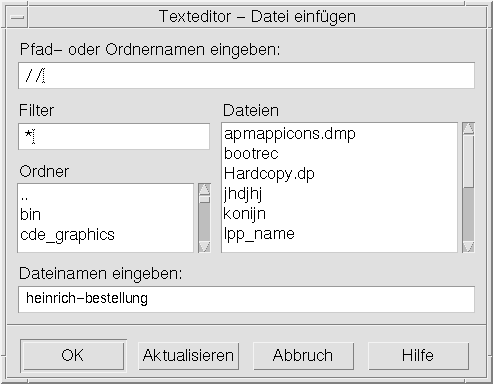
-
Wählen Sie das einzufügende Dokument aus der Dateiliste.
-
Drücken Sie die Eingabetaste oder klicken Sie auf "OK“.
Hinweis –
Um eine Datei von einer bereits geladenen CD-ROM oder Diskette zu speichern, wählen Sie /cdrom/cd_name oder /floppy/disketten_name über die Menütaste am Ende des Textfeldes aus und geben Sie einen Pfad- oder Ordnernamen ein. Wählen Sie den Dateinamen aus und klicken Sie auf "OK“.
Rechtschreibprüfung
Mit der Rechtschreibprüfung können Sie falsch geschriebene Wörter korrigieren. Zusätzlich können Sie Ihr persönliches Wörterbuch und das Hauptwörterbuch an Ihre individuellen Anforderungen anpassen. (Weitere Informationen dazu finden Sie im Abschnitt So korrigieren Sie falsch geschriebene Wörter.)
So korrigieren Sie falsch geschriebene Wörter
-
Wählen Sie die Funktion "Rechtschreibprüfung“ aus dem Menü "Bearbeiten“.
Hinweis –Das Dialogfenster der Rechtschreibprüfung sieht möglicherweise anders aus, als in Abbildung 12–6 dargestellt. In diesem Fall befolgen Sie die Anweisungen in Abbildung 12–7.
Das Dialogfenster "Rechtschreibprüfung“ listet falsch geschriebene und nicht erkannte Wörter auf.
Die Rechtschreibprüfung (Version 1) ist nur für die englische Sprache verfügbar.
Abbildung 12–6 Dialogfenster "Rechtschreibprüfung“ - Version 1
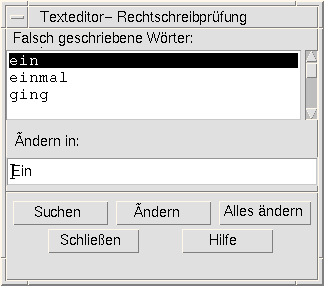
-
Wählen Sie das falsch geschriebene Wort, das gesucht werden soll, in der Liste "Falsch geschriebene Wörter“ aus und drücken Sie die Eingabetaste. Sie können auch einfach auf das Wort doppelklicken.
Das nächste Vorkommen des Wortes wird im Dokument hervorgehoben.
-
Geben Sie das richtige Wort in das Feld "Ändern in“ ein.
-
Klicken Sie auf "Ändern“, um ein einzelnes Wort zu korrigieren.
Oder klicken Sie auf "Alles ändern“, um alle Vorkommen des Worts zu ändern.
-
Um zusätzliche Vorkommen des falsch geschriebenen Wortes zu finden und zu ändern, klicken Sie auf "Suchen“ und dann "Ändern“.
-
Klicken Sie auf "Schließen“, um das Hilfefenster zu schließen.
Hinweis –Anweisungen zum Rechtschreibprüfung-Dialogfenster, das der Darstellung in Abbildung 12–7 entspricht, finden Sie im Anschluss an die Abbildung.
Das Dialogfenster "Rechtschreibprüfung“ listet falsch geschriebene und nicht erkannte Wörter und Korrekturvorschläge auf. Um einen weiteren Suchlauf der Rechtschreibprüfung bei geöffnetem Dialogfenster zu beginnen, klicken Sie auf "Rechtschreibprüfung beginnen“.
Abbildung 12–7 Dialogfenster "Rechtschreibprüfung“ - Version 2
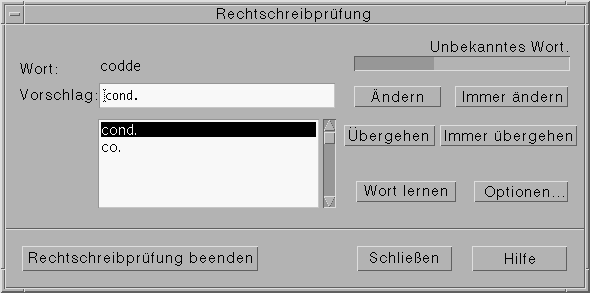
-
Nachdem die Rechtschreibprüfung das erste Wort gefunden hat, können Sie mit der Korrektur beginnen:
-
Entspricht der Korrekturvorschlag der korrekten Rechtschreibung, klicken Sie auf "Ändern“, um dieses Vorkommen zu ändern oder "Immer Ändern“, um alle Vorkommen zu ändern. ( "Immer Ändern“ kann nicht rückgängig gemacht werden.)
-
Befindet sich der korrekte Korrekturvorschlag in der Liste, wählen Sie diesen aus und klicken Sie auf "Ändern“ oder "Immer Ändern“.
-
Befindet sich kein korrekter Vorschlag in der Liste, geben Sie das richtige Wort in das Feld "Vorschlag“ ein und klicken Sie auf "Ändern“ oder "Immer Ändern“.
-
Entspricht das gefundene Wort der korrekten Rechtschreibung, kann dieses in das Persönliche Wörterbuch aufgenommen werden. Hierzu klicken Sie auf "Wort lernen“.
-
Ist das gefundene Wort korrekt, soll aber nicht in das Persönliche Wörterbuch aufgenommen werden, klicken Sie auf "Übergehen“, um dieses Vorkommen zu übergehen oder klicken Sie auf "Immer Übergehen“, um alle Vorkommen zu übergehen.
-
-
Fahren Sie mit der Korrektur weiterer Wörter fort, die von der Rechtschreibprüfung gefunden werden.
-
Um die Rechtschreibprüfung zu beenden und das Dialogfenster geöffnet zu lassen, klicken Sie auf "Rechtschreibprüfung beenden“.
Um die Rechtschreibprüfung abzubrechen und das Dialogfenster zu schließen, klicken Sie auf "Schließen“.
Anpassen der Rechtschreibwörterbücher
Beim Prüfen der Rechtschreibung verwendet die Rechtschreibprüfung sowohl das Persönliche Wörterbuch als auch das Hauptwörterbuch. Sie können Ihr persönliches Wörterbuch bearbeiten und das Hauptwörterbuch einstellen.
Die Rechtschreibprüfung kann mit oder ohne das persönliche Wörterbuch durchgeführt werden. Sie können Einträge aus dem persönlichen Wörterbuch löschen, ein persönliches Wörterbuch eines anderen Benutzers importieren oder Ihr eigenes persönliches Wörterbuch exportieren, um es anderen Benutzern zur Verfügung zu stellen. Beim Importieren des Wörterbuchs eines anderen Benutzers können Sie das importierte Wörterbuch entweder an Ihr eigenes persönliches Wörterbuch anhängen oder Ihr eigenes persönliches Wörterbuch durch das importierte Wörterbuch ersetzen.
Die Rechtschreibprüfung stellt das Hauptwörterbuch automatisch auf die Standard-Sprachumgebung ein, die auf Ihrem System installiert ist. Sie können das Hauptwörterbuch zu Beginn einer Rechtschreibprüfung auf eine andere Sprachumgebung einstellen oder die Sprachumgebung nur für die aktuelle Sitzung ändern.
So prüfen Sie die Rechtschreibung ohne Ihr persönliches Wörterbuch
-
Klicken Sie im Dialogfenster der Rechtschreibprüfung auf "Optionen“.
-
Wählen Sie "Persönliches Wörterbuch“ als Kategorie.
Abbildung 12–8 Dialogfenster "Persönliches Wörterbuch“

-
Deaktivieren Sie das Kontrollkästchen "Verwende persönliches Wörterbuch“.
-
Klicken Sie auf "OK“, um die Einstellungen zu speichern und das Dialogfenster zu schließen.
Die Rechtschreibprüfung arbeitet jetzt nur mit dem Hauptwörterbuch.
So entfernen Sie ein Wort aus dem persönlichen Wörterbuch
-
Klicken Sie im Dialogfenster der Rechtschreibprüfung auf "Optionen“.
-
Wählen Sie "Persönliches Wörterbuch“ als Kategorie.
-
Wählen Sie das Wort in der Auswahlliste aus.
Wenn Sie mehrere Wörter auswählen möchten, wählen Sie das erste Wort aus und klicken Sie bei gedrückter Umschalttaste (oder Strg-Taste) auf weitere Wörter. In der Liste untereinander erscheinende Wörter können auch durch Ziehen der Maus ausgewählt werden.
-
Um ein Wort aus der Liste zu löschen, klicken Sie auf "Entfernen“.
-
Klicken Sie auf "OK“, um die Änderungen zu speichern und das Dialogfenster zu schließen.
So importieren Sie das persönliche Wörterbuch eines anderen Benutzers
-
Klicken Sie im Dialogfenster der Rechtschreibprüfung auf "Optionen“.
-
Klicken Sie im Dialogfenster "Optionen“ auf "Importieren“.
Das Dialogfenster "Rechtschreibung: Import“ wird angezeigt.
Abbildung 12–9 Dialogfenster "Rechtschreibung: Import“
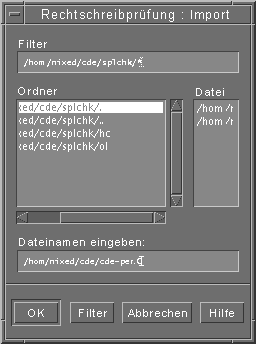
-
Wählen Sie das zu importierende Wörterbuch aus der Dateienliste oder geben Sie den Namen in das Feld "Dateinamen eingeben“ ein.
-
Drücken Sie die Eingabetaste oder klicken Sie auf "OK“.
Hinweis –Sie können auch auf den Wörterbuchnamen doppelklicken.
-
Wählen Sie in dem jetzt geöffneten Dialogfenster, ob das zu importierende persönliche Wörterbuch an Ihr eigenes persönliches Wörterbuch angehängt werden soll oder ob es Ihr eigenes persönliches Wörterbuch ersetzen soll.
So exportieren Sie Ihr persönliches Wörterbuch
-
Klicken Sie im Dialogfenster der Rechtschreibprüfung auf "Optionen“.
-
Klicken Sie im Dialogfenster "Optionen“ auf "Exportieren“.
Das Dialogfenster "Rechtschreibung: Export“ wird angezeigt.
Abbildung 12–10 Dialogfenster "Rechtschreibung: Export“
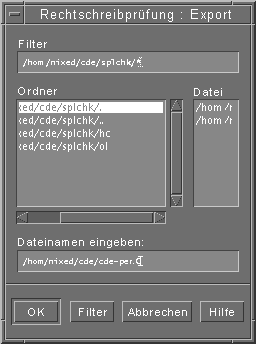
-
Wählen Sie das zu exportierende Wörterbuch aus der Dateienliste oder geben Sie seinen Namen in das Feld "Dateinamen eingeben“ ein.
-
Drücken Sie die Eingabetaste oder klicken Sie auf "OK“.
Hinweis –Sie können auch auf den Wörterbuchnamen doppelklicken.
Jetzt können andere Benutzer das Wörterbuch importieren. Das persönliche Wörterbuch kann an andere Benutzer gesendet werden oder Sie teilen den anderen Benutzern mit, in welchem Ordner des Dateisystems es sich befindet.
So stellen Sie die Sprachumgebung des aktuellen Wörterbuchs ein
-
Klicken Sie im Dialogfenster der Rechtschreibprüfung auf "Optionen“.
-
Wählen Sie "Hauptwörterbuch“ als Kategorie.
Das Dialogfenster "Hauptwörterbuch“ wird angezeigt.
Abbildung 12–11 Dialogfenster "Hauptwörterbuch“
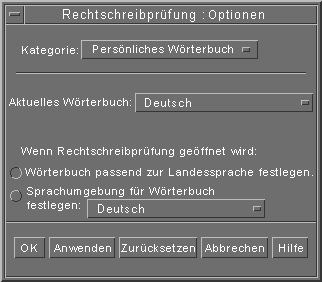
-
Wählen Sie die gewünschte Sprachumgebung als aktuelles Wörterbuch.
Hinweis –Auf diese Weise wird eine Sprachumgebung lediglich für die aktuelle Sitzung eingestellt. Beim nächsten Aufruf der Rechtschreibprüfung wird wieder die Standard-Sprachumgebung verwendet.
-
Klicken Sie auf "OK“, um die Änderungen zu speichern und das Dialogfenster zu schließen.
So stellen Sie die Standard-Sprachumgebung für das Wörterbuch ein
-
Klicken Sie im Dialogfenster der Rechtschreibprüfung auf "Optionen“.
-
Wählen Sie "Hauptwörterbuch“ als Kategorie.
-
Legen Sie die Sprachumgebung des Hauptwörterbuchs fest:
-
Um das Hauptwörterbuch passend zur Standard-Sprachumgebung des Systems einzustellen, wählen Sie "Wörterbuch passend zur Landessprache festlegen“.
-
Um für das Wörterbuch eine andere als die Standard-Sprachumgebung des Systems einzustellen, klicken Sie auf "Sprachumgebung für Wörterbuch festlegen“ und wählen Sie die gewünschte Sprachumgebung.
-
-
Klicken Sie auf "OK“, um die Änderungen zu speichern und das Dialogfenster zu schließen.
Verwenden von Ziehen und Ablegen
Sie können die Funktionen Ziehen und Ablgen verwenden, um Dokumente zwischen Texteditor und anderen Anwendungen zu verschieben oder zu kopieren. Dateien können ebenfalls mittels Ziehen und Ablegen in ein Dokument eingefügt werden.
So verschieben Sie Text durch Ziehen und Ablegen
-
Wählen Sie den zu verschiebenden Text aus.
-
Platzieren Sie den Mauszeiger auf der Auswahl und ziehen Sie die Maus bei gedrückter linker Maustaste an die Position, wo der Text eingefügt werden soll.
-
Lassen Sie die Maustaste los.
Der Text wird an der Position des Ziehsymbols in das Dokument eingefügt.
So kopieren Sie Text durch Ziehen und Ablegen
-
Wählen Sie den zu kopierenden Text aus.
-
Platzieren Sie den Mauszeiger auf der Auswahl und ziehen Sie die Maus bei gedrückter Strg-Taste und linker Maustaste an die Position, an die Sie den Text kopieren möchten.
-
Lassen Sie die Strg-Taste und die Maustaste wieder los.
Der Text wird an die Position des Ziehsymbols kopiert.
So fügen Sie eine Datei durch Ziehen und Ablegen ein
Wenn die Funktionen Ziehen und Ablegen verwendet werden, wird der Inhalt der Datei in das Fenster "Texteditor“ an die Position des Cursors kopiert. Die ursprüngliche Datei bleibt dabei unverändert.
-
Klicken Sie auf die Position im Dokument, an der die Datei eingefügt werden soll.
-
Ziehen Sie das Dateisymbol der einzufügenden Datei in das Fenster "Texteditor“.
Durchsuchen eines Dokuments
Sie können Dokumente nach einzelnen Wörtern oder Phrasen durchsuchen. Der Befehl "Suchen“ startet ab der Position des Cursors und durchsucht das ganze Dokument. Gefundene Elemente lassen sich automatisch ersetzen oder löschen.
Bei den Suchvorgängen wird zwischen Groß- und Kleinschreibung unterschieden. Um alle Vorkommen eines Wortes zu finden, suchen Sie sowohl nach dem groß als auch dem klein geschriebenen Wort.
So suchen Sie Text
-
Wählen Sie "Suchen/Ändern“ aus dem Menü "Bearbeiten“ oder drücken Sie die Tastenkombination Strg+F.
Abbildung 12–12 Dialogfenster "Suchen/Ändern“
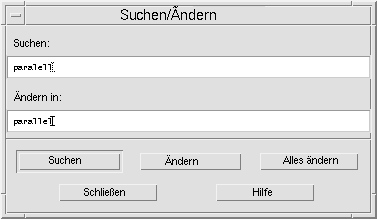
-
Geben Sie den gesuchten Text in das Feld "Suchen“ ein.
-
Drücken Sie die Eingabetaste oder klicken Sie auf die Schaltfläche "Suchen“, um das nächste Vorkommen des Textes zu finden.
-
Um zusätzliche Vorkommen zu finden, drücken Sie die Eingabetaste erneut oder klicken Sie erneut auf "Suchen“.
So suchen und ändern Sie Text
-
Wählen Sie "Suchen/Ändern“ aus dem Menü "Bearbeiten“ oder drücken Sie die Tastenkombination Strg+F.
-
Geben Sie den gesuchten Text in das Feld "Suchen“ ein.
-
Geben Sie den Ersetzungstext in das Feld "Ändern in“ ein.
-
Drücken Sie die Eingabetaste oder klicken Sie auf die Schaltfläche "Suchen“, um das nächste Vorkommen des Textes zu finden.
-
Klicken Sie auf "Ändern“, um ein einzelnes Vorkommen zu ändern.
-
Um zusätzliche Vorkommen zu suchen und zu ändern, klicken Sie auf "Suchen“ und dann auf "Ändern“.
Oder klicken Sie auf "Alles ändern“, um alle Vorkommen zu ersetzen.
 Achtung –
Achtung – Die Funktion "Alles ändern“ kann nicht rückgängig gemacht werden.
-
Klicken Sie auf "Schließen“, um das Hilfefenster zu schließen.
So suchen und löschen Sie Text
-
Wählen Sie "Suchen/Ändern“ aus dem Menü "Bearbeiten“ oder drücken Sie die Tastenkombination Strg+F.
-
Geben Sie den zu löschenden Text in das Feld "Suchen“ ein.
-
Lassen Sie das Feld "Ändern in“ frei.
-
Drücken Sie die Eingabetaste oder klicken Sie auf "Suchen“, um das nächste Vorkommen zu finden.
-
Klicken Sie auf "Ändern“, um ein einzelnes Vorkommen zu ändern.
-
Um zusätzliche Vorkommen zu suchen und zu ändern, klicken Sie auf "Suchen“ und dann auf "Ändern“.
Oder klicken Sie auf "Alles ändern“, um alle Vorkommen zu ändern.
-
Klicken Sie auf "Schließen“, um das Hilfefenster zu schließen.
Formatieren und Drucken von Dokumenten
Wenn Sie die Bearbeitung des Textes abgeschlossen haben, können Sie das Dokument formatieren, indem Sie Ränder und Textausrichtung festlegen.
So formatieren Sie ein Dokument
-
Wählen Sie "Einstellungen“ aus dem Menü "Formatieren“.
Abbildung 12–13 Dialogfenster "Formateinstellungen“
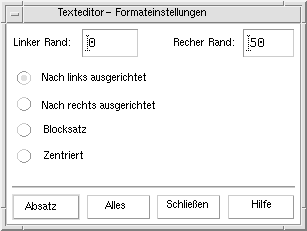
-
Geben Sie die Ränder ein.
Der Standardwert des linken Randes ist 0. Der rechte Rand ist dynamisch in Bezug auf die Breite des Fensters des Texteditors eingestellt. Ränder sind als eine Anzahl von Zeichenspalten festgelegt.
-
Wählen Sie die gewünschte Textausrichtung: "Nach links ausgerichtet“, "Nach rechts ausgerichtet“, "Blocksatz“ oder "Zentriert“.
-
Wählen Sie den Bereich der Formatierung:
-
Um einen einzelnen Absatz zu formatieren, positionieren Sie den Cursor darauf und wählen Sie "Absatz“.
-
Um das gesamte Dokument zu formatieren, klicken Sie auf "Alles“.
-
-
Nachdem Sie das Dialogfenster geschlossen haben, wählen Sie "Absatz“ oder "Alles“ aus dem Menü "Formatieren“, um diese Einstellungen anzuwenden.
So drucken Sie ein geöffnetes Dokument
-
Öffnen Sie das Dokument im Texteditor.
-
Wählen Sie "Drucken“ aus dem Menü "Datei“ oder drücken Sie die Tastenkombination Strg+P.
Das Dialogfenster "Drucken“ zeigt nun den Namen des Systemdruckers an und erlaubt das Festlegen der Druckoptionen. Standardmäßig wird das Dokument auf Ihrem Systemdrucker ausgedruckt. Der Druckauftrag kann jedoch auch auf einen anderen Drucker umgeleitet werden.
Abbildung 12–14 Dialogfenster "Drucken“
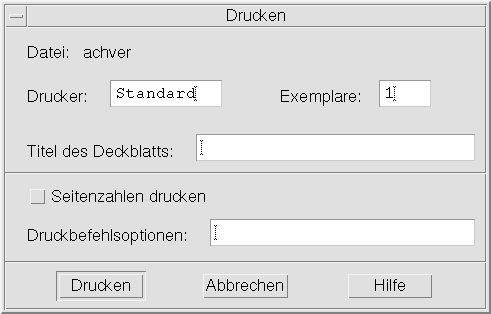
-
Optional: Legen Sie eine der folgenden Druckoptionen fest:
-
Geben Sie die Anzahl der gewünschten Ausdrucke ein.
-
Geben Sie den Text für das Deckblatt ein.
-
Klicken Sie auf "Seitenzahlen drucken“, wenn die Seiten nummeriert werden sollen.
-
Geben Sie die Druckbefehlsoptionen ein.
-
-
Klicken Sie auf "Drucken“.
Das Dialogfenster wird geschlossen, sobald Sie Ihr Dokument drucken. Um das Dialogfenster zu schließen, ohne die Datei zu drucken, klicken Sie auf "Abbrechen“.
So drucken Sie ein geschlossenes Dokument
-
Zeigen Sie das Dateisymbol des Dokuments im Dateimanager an.
-
Ziehen Sie das Dateisymbol auf das Bedienelement "Drucker“ im vorderen Steuerbereich.
Das Dialogfenster "Drucken“ wird geöffnet.
-
Optional: Legen Sie die Druckoptionen fest.
-
Klicken Sie auf "Drucken“.
Wiederherstellen einer Datei
Wird der Texteditor aufgrund eines Systemfehlers unterbrochen, versucht er, die Änderungen in einer Wiederherstellungsdatei im aktuellen Ordner zu speichern. Die Wiederherstellungsdatei wird #Dateiname# genannt, wobei der Dateiname der Name des Dokuments ist. Wurde das Dokument noch nicht benannt, lautet der Dateiname der Wiederherstellungsdatei #UNBENANNT#.
So stellen Sie eine Datei wieder her
-
Starten Sie den Texteditor.
-
Öffnen Sie die Wiederherstellungsdatei.
-
Speichern Sie das Dokument unter dem ursprünglichen Dateinamen oder geben Sie einen neuen Namen für ein vorher nicht gespeichertes Dokument ein.
Texteditor und andere Anwendungen
Andere Anwendungen können den Texteditor als ein Werkzeug zur Bearbeitung von Dokumenten oder anderen Informationstypen verwenden. Unter bestimmten Umständen kann eine Anwendung die Bearbeitungsfunktionen des Texteditors einschränken. Im unteren Beispiel wurde das Dateimenü geändert. Der Befehl "Sichern als“ wurde durch den Befehl "In Datei kopieren“ ersetzt und die Befehle "Erstellen“ und "Öffnen“ sind nicht verfügbar.
Abbildung 12–15 Texteditor mit einem veränderten Dateimenü
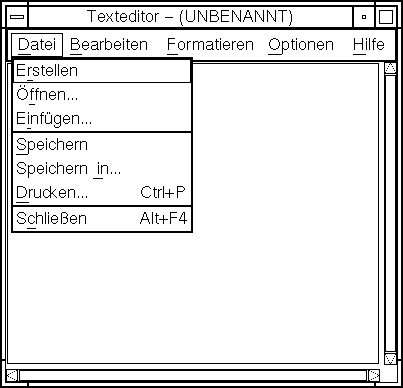
Verwenden von Texthinweisen
Wenn Sie auf das Bedienelement "Texthinweis“ des vorderen Steuerbereichs klicken, wird der Texteditor im Notizmodus geöffnet. In diesem Modus können Sie kurze Texthinweise eingeben und diese im Arbeitsbereich ablegen, um sie schnell wieder abrufen zu können. Wenn Sie den Texteditor im Notizmodus beenden, wird der Texthinweis in Ihrem Home-Ordner gespeichert und als Symbol auf dem Arbeitsbereich-Hintergrund angezeigt. Sie können einen Texthinweis erneut öffnen, indem Sie auf sein Symbol im Arbeitsbereich doppelklicken.
So geben Sie einen Texthinweis ein
-
Klicken Sie auf das Bedienelement "Texthinweis“ des vorderen Steuerbereichs.
Der Texteditor wird im Notizmodus geöffnet.
-
Geben Sie Ihren Texthinweis ein.
-
Wählen Sie "Schließen“ aus dem Menü "Datei“.
Das Dialogfenster "Sichern“ wird geöffnet.
-
Wählen Sie "Ja“, um die Änderungen zu speichern.
Der Texthinweis wird auf dem Arbeitsbereich platziert.
So platzieren Sie einen Texthinweis auf dem Arbeitsbereich:
Beenden Sie den Texteditor, während Sie den Texthinweis bearbeiten. Bestätigen Sie im Dialogfenster "Sichern“, dass Sie die aktuellen Änderungen speichern möchten.
Das Notizsymbol wird in der rechten oberen Ecke des Arbeitsbereichs angezeigt.
So entfernen Sie einen Texthinweis aus dem Arbeitsbereich:
Doppelklicken Sie auf das Symbol des betreffenden Texthinweises im Arbeitsbereich.
Dateinamen
Texthinweise werden als Dateien in Ihrem Home-Verzeichnis gespeichert. Der Dateiname wird dabei aus den ersten zwanzig Zeichen des Texthinweises abgeleitet. Wenn fiktive Benutzer Heinz Maier also beispielsweise einen Texthinweis mit dem Wortlaut Besprechung mit Fred Müller: Vorher anrufen erstellt, würde die Datei unter dem Namen /home/heinzm/Besprechung mit Fred gespeichert.
- © 2010, Oracle Corporation and/or its affiliates
